Win11 Build预览版25276怎么启用新版文件管理器?
微软面向 Dev 频道的 Windows Insider 项目成员,日前 2023 年第 1 个 Win11 Dev 预览版 Build 25272。该预览版主要内容是修复 BUG,不过隐藏了重新设计的文件管理器。
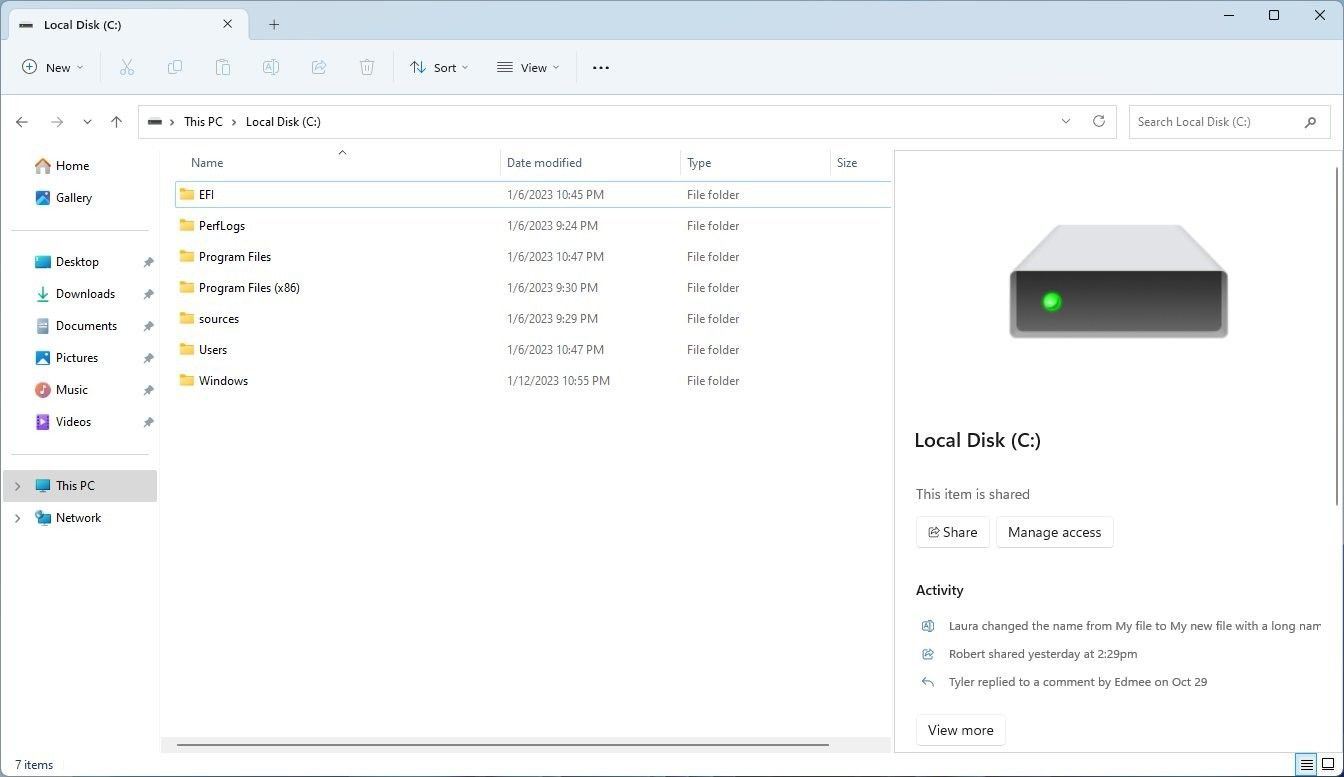
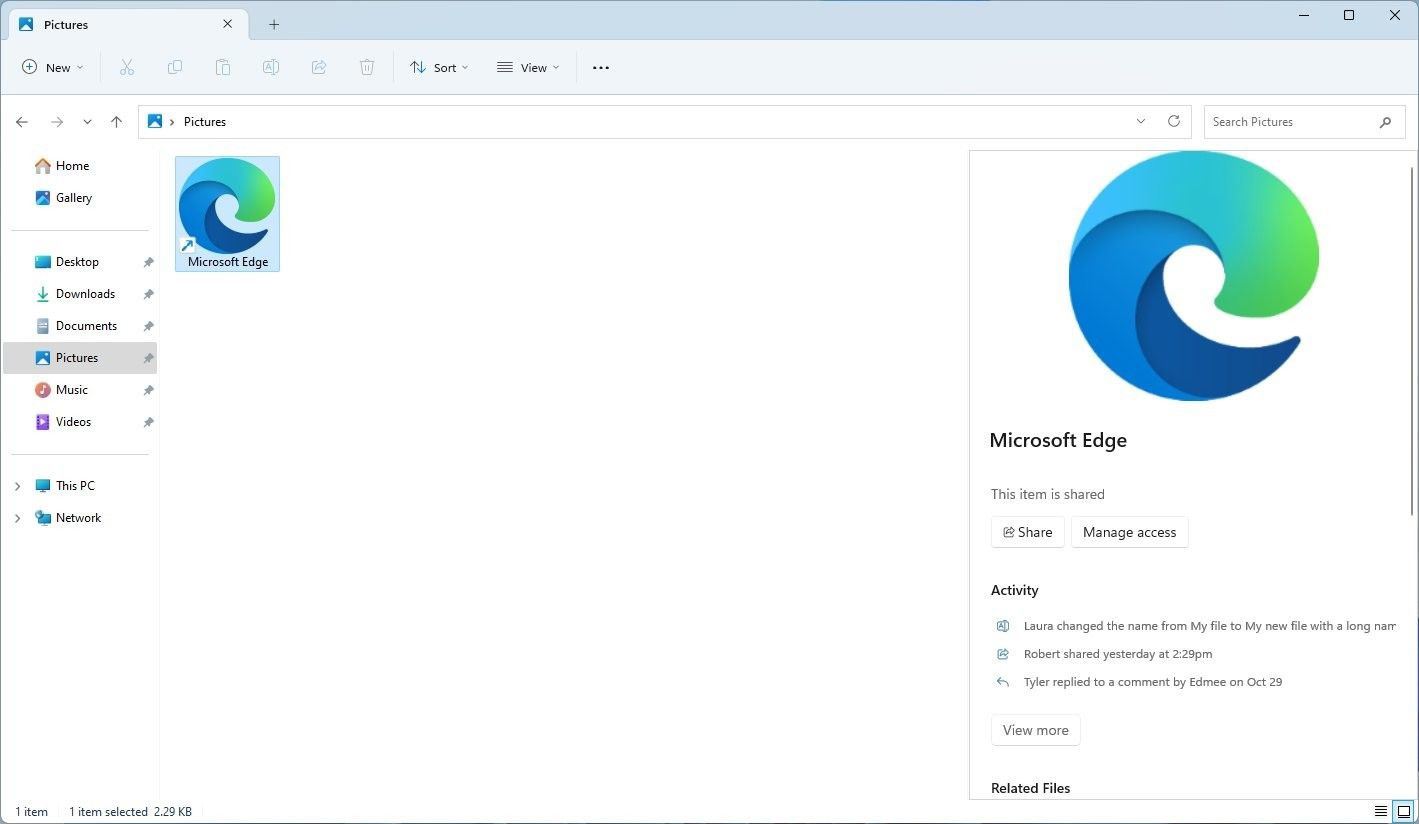
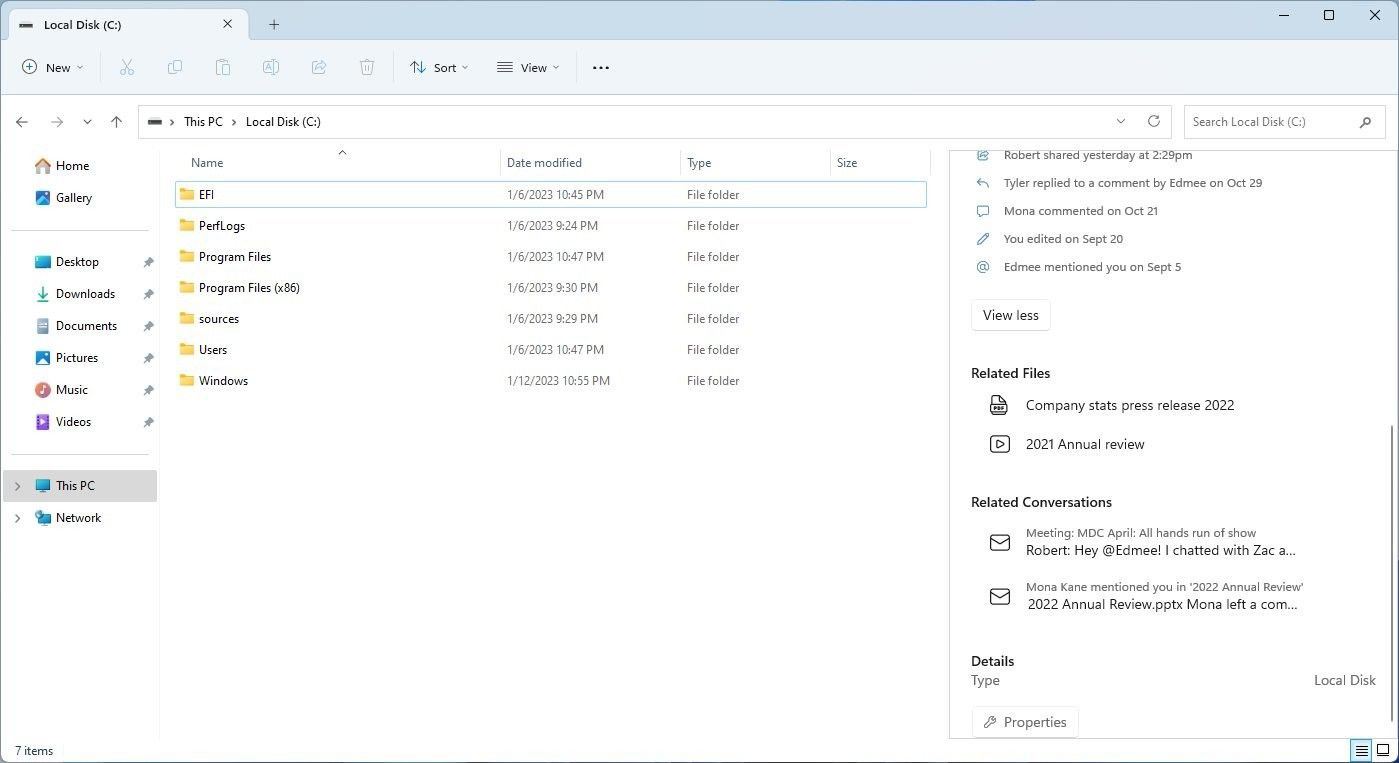
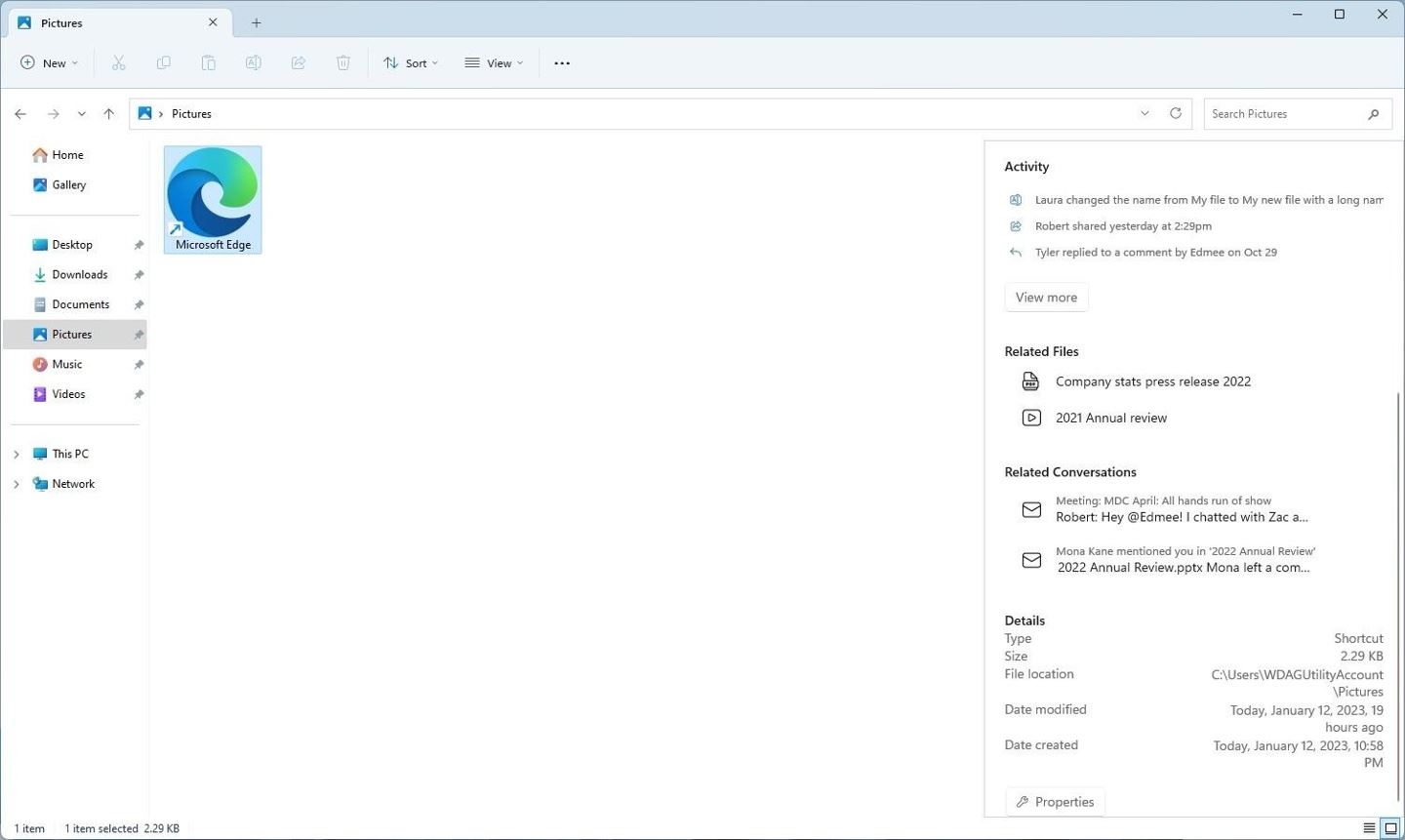
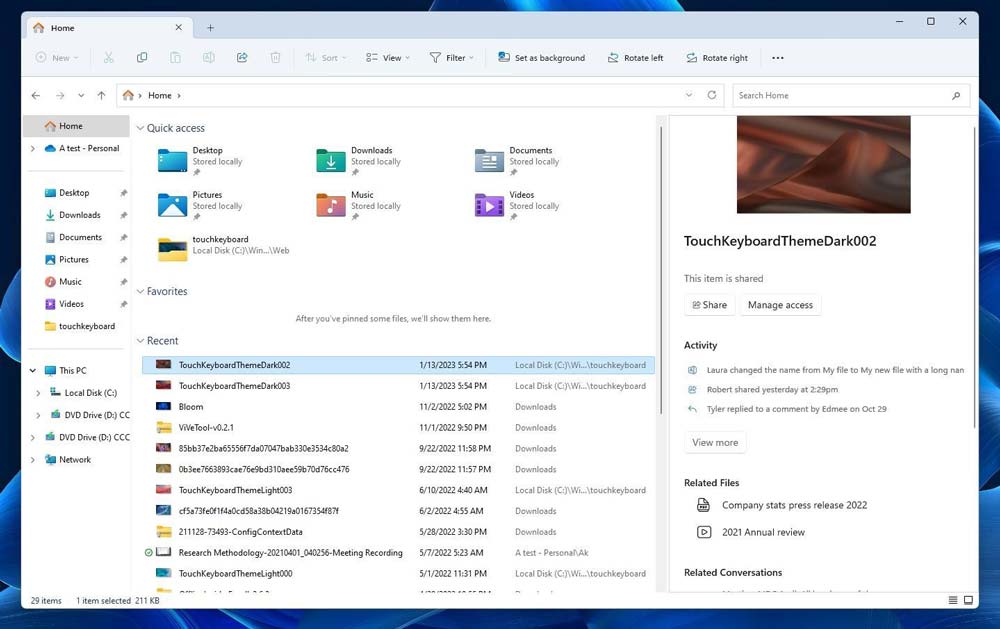
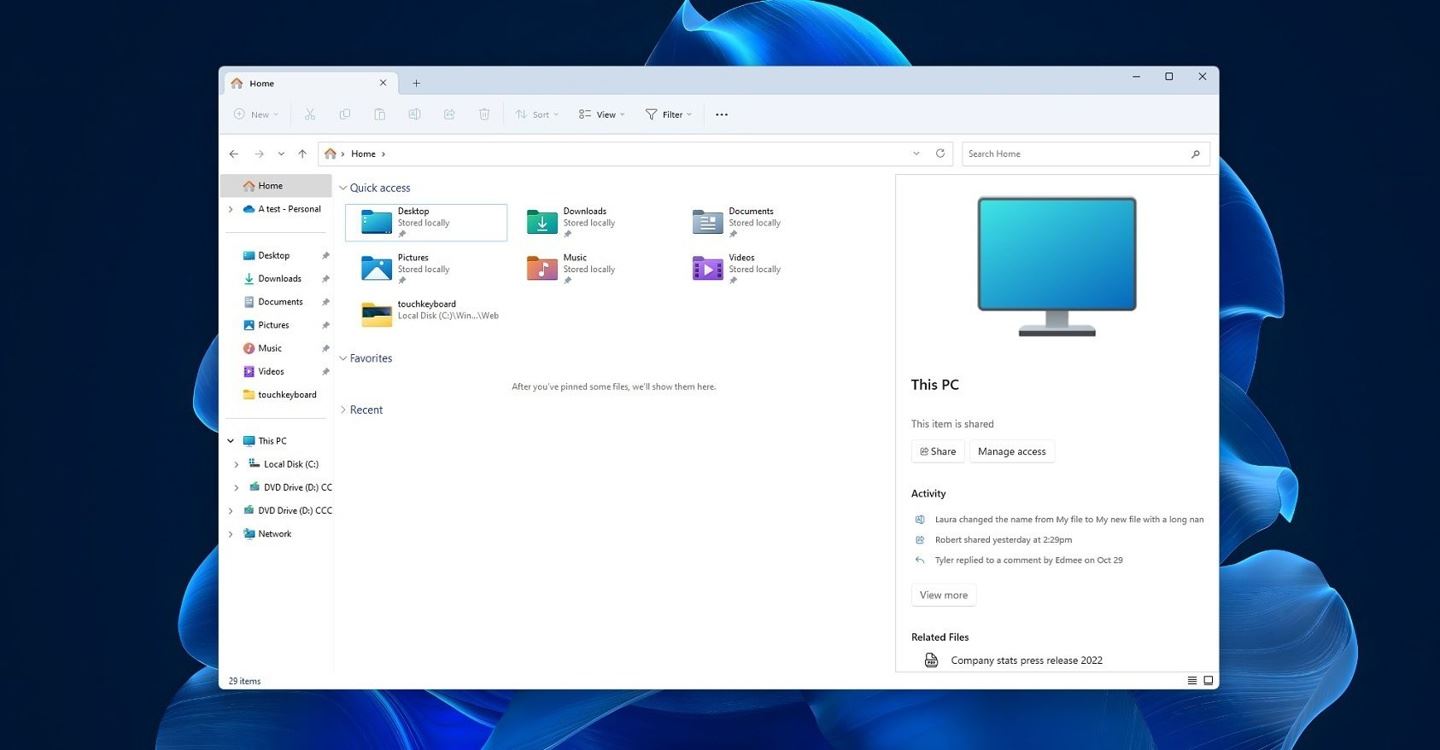
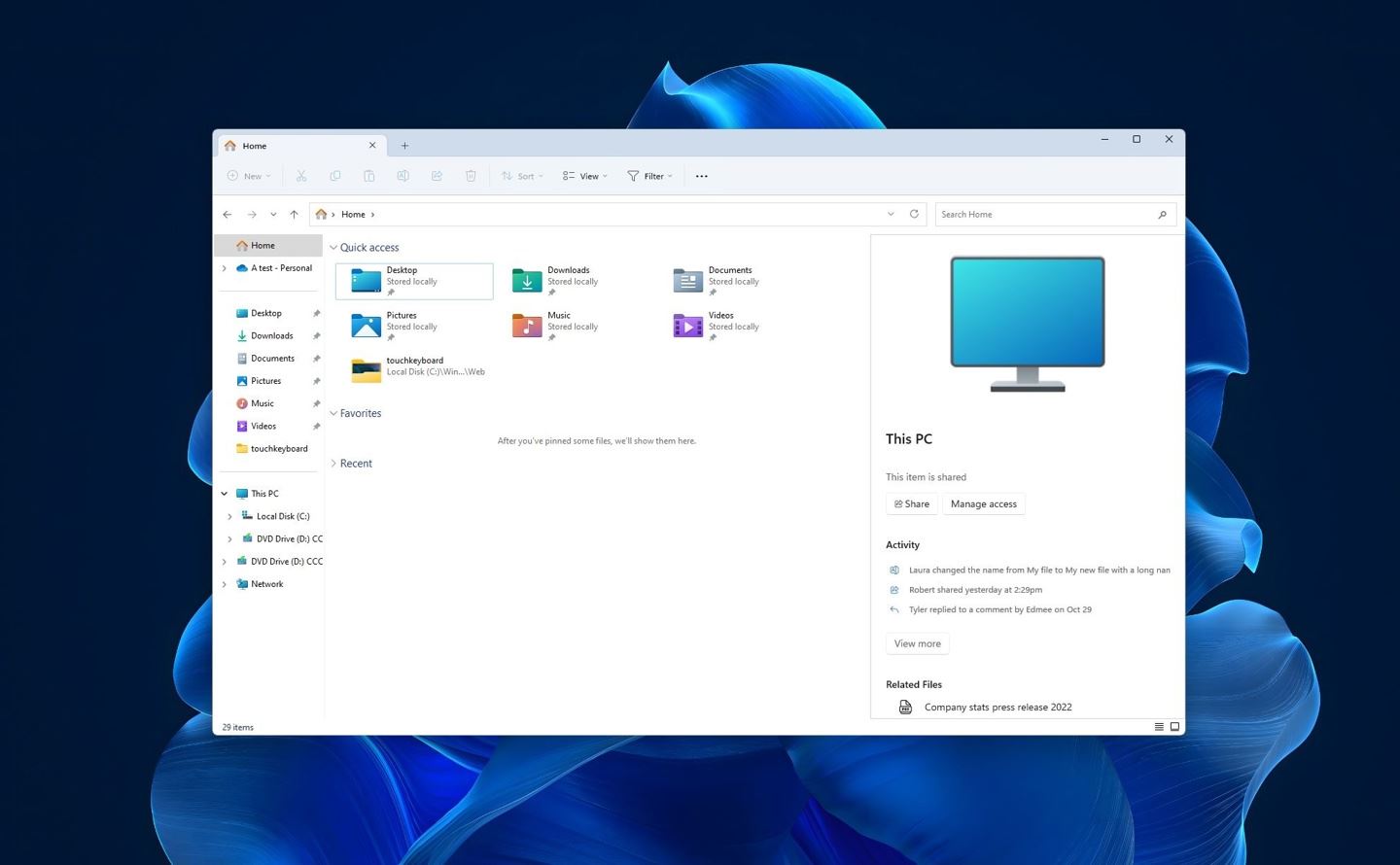
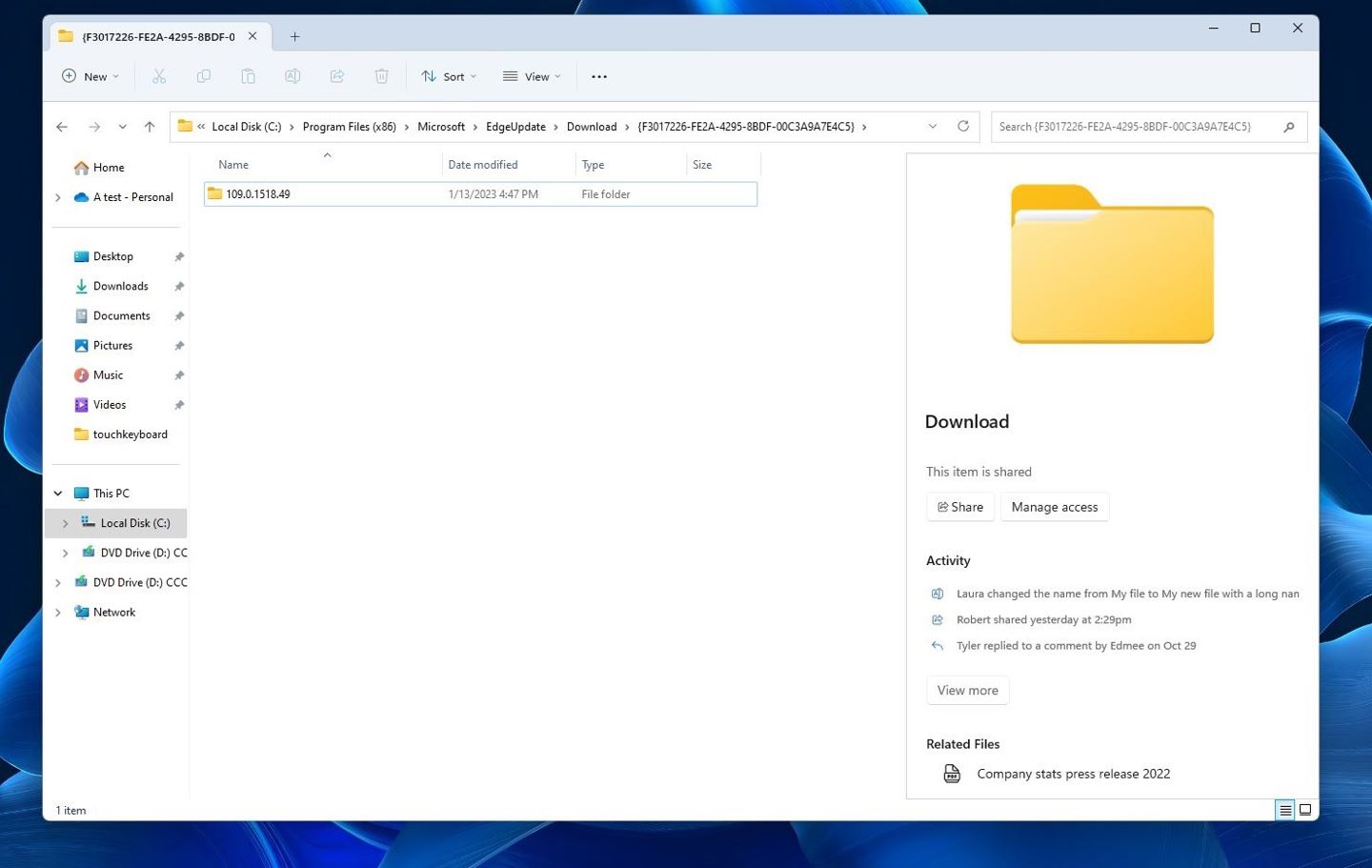
微软昨日再次面向 Dev 频道发布了 Win11 Build 25276 版本更新,为更多用户开放了重新改进的文件管理器。文件资源管理器正在获得主页和详细信息窗格的新改进,其中包括“见解”、“建议”、“活动”、“属性”、“相关文件”、“保护”和“共享状态”。
新版文件管理器在 Win11 Build 25276 上默认没有启用,不过我们网友可以通过 ViveTool 工具进行启用:
1. 从 GitHub 页面下载 Vivetool 工具,然后解压缩到任意文件夹,但需要记住该文件夹路径(例如 C:\Program Files (x86)\ViVeTool-v0.3.2)
2. 按下 Win 键(或者使用鼠标)打开开始菜单,输入“cmd”,然后选择“以管理员权限”打开命令提示符
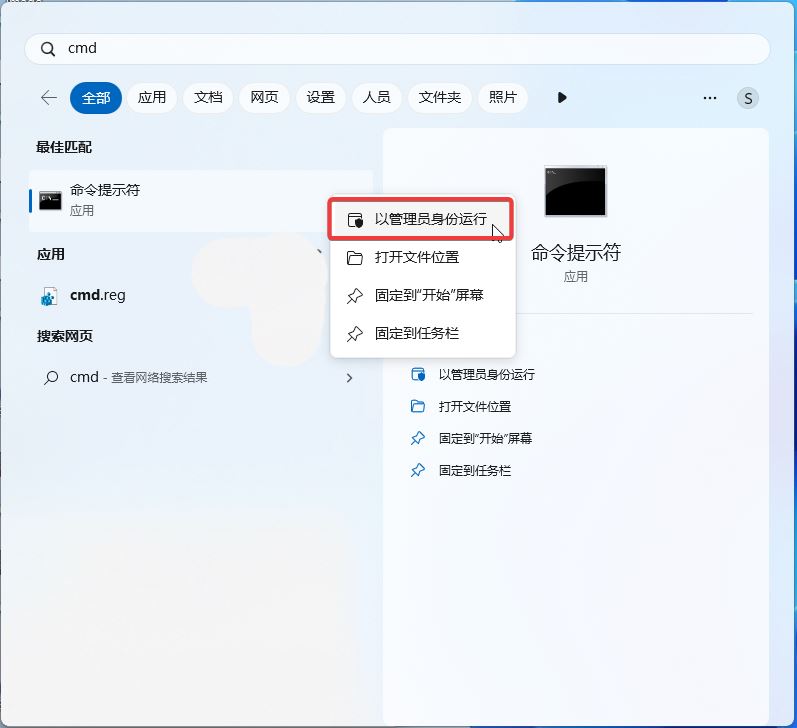
3. 使用 cd 命令跳转到 ViveTool 文件夹,例如“cd C:\Program Files (x86)\ViVeTool-v0.3.2”
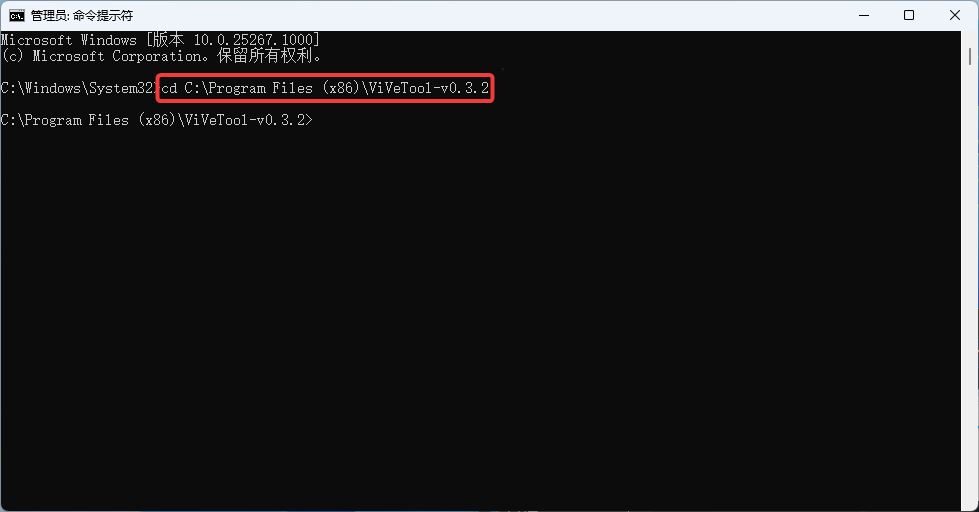
4. 然后输入 vivetool /enable /id:38613007。如果使用的是 PowerShell,那么命令是 .\vivetool /enable /id:38613007
5. 重启电脑
相关文章:
1. 电脑怎么安装双系统?Win11 和 Win7双系统安装图文教程2. Win11系统搜索不到蓝牙耳机怎么办?Win11搜索不到蓝牙耳机解决方法3. 在虚拟机上安装win11的教程4. Win11安卓子系统WSA 2211.40000.11.0更新发布 升级至 Android 135. win11玩游戏是否会卡详情6. win11不能直接把图片拉到任务栏的ps里7. 如何安装win10和win11双系统?win10和win11双系统安装详细教程8. Win11更新KB5006674连接共享打印机0x000006e4(RPC_S_CANNOT_SUPPORT)怎么办?9. Win11插入耳机没声音怎么回事?win11耳机没声音的解决方法10. 3750h是否能装win11详情介绍

 网公网安备
网公网安备